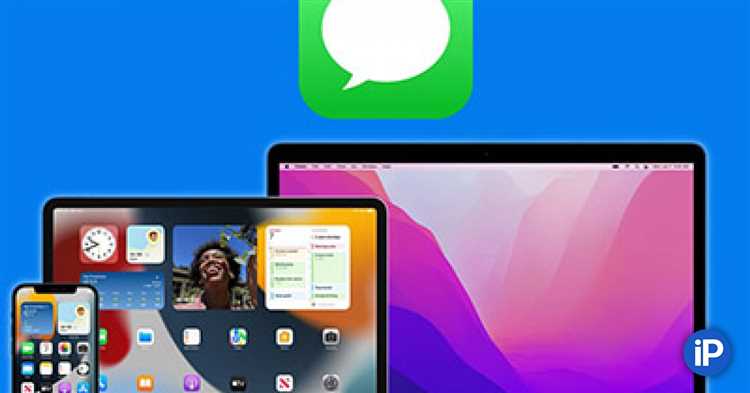
Синхронизация заметок между устройствами Apple – одно из тех действий, которые должны работать без особых усилий. Однако многие пользователи сталкиваются с проблемой, когда заметки не синхронизируются на iPhone и Mac, несмотря на включенные настройки. Причины могут быть различными, начиная от настроек учетной записи iCloud до сбоев в самой операционной системе.
1. Проблемы с iCloud – самая частая причина. Для синхронизации заметок необходимо, чтобы оба устройства были привязаны к одному Apple ID и синхронизация заметок была включена в настройках iCloud. Зайдите в Настройки на iPhone и выберите ваш Apple ID, затем перейдите в раздел iCloud и убедитесь, что переключатель «Заметки» активирован. На Mac откройте Системные настройки, затем iCloud, и проверьте, включена ли синхронизация заметок.
2. Проблемы с подключением к интернету также могут нарушить синхронизацию. Для правильной работы iCloud требуется стабильное интернет-соединение. Если одно из устройств не подключено к Wi-Fi или мобильной сети, синхронизация может быть приостановлена. В таком случае достаточно перезагрузить устройство или проверить настройки сети.
3. Влияние устаревших версий iOS и macOS. Для корректной синхронизации необходимо, чтобы на обоих устройствах была установлена актуальная версия операционной системы. Apple регулярно выпускает обновления, которые исправляют ошибки синхронизации и улучшат работу с iCloud. Проверьте, установлены ли последние версии iOS и macOS, и, если нет, выполните обновление.
4. Локальные заметки, созданные в приложении «Заметки», могут быть синхронизированы только на одном устройстве, если они не связаны с iCloud. Чтобы все заметки синхронизировались между iPhone и Mac, убедитесь, что заметки сохраняются в iCloud, а не на устройстве. Для этого при создании новой заметки выбирайте iCloud как место хранения.
Проверьте настройки iCloud для заметок
Чтобы убедиться, что заметки синхронизируются между iPhone и Mac, необходимо проверить, включена ли синхронизация через iCloud. Для этого на обоих устройствах убедитесь, что iCloud настроен правильно для работы с приложением «Заметки».
На iPhone откройте «Настройки» и перейдите в раздел «Ваше имя» (Apple ID). Выберите «iCloud» и убедитесь, что переключатель напротив «Заметки» включен. Если он выключен, включите его, чтобы синхронизация через iCloud работала.
На Mac откройте «Системные настройки», затем перейдите в раздел «Apple ID» и выберите «iCloud». Проверьте, что «Заметки» отмечены галочкой. Если этот параметр не активирован, синхронизация через iCloud не будет работать, и ваши заметки останутся локальными.
Важно, чтобы на обоих устройствах был один и тот же Apple ID. Если на iPhone и Mac используются разные учетные записи, синхронизация невозможна.
Также стоит проверить состояние службы iCloud. Иногда проблемы с синхронизацией могут быть вызваны временными сбоями на стороне Apple. Перейдите на сайт Apple System Status, чтобы убедиться, что iCloud работает корректно в вашем регионе.
Убедитесь в стабильности интернет-соединения
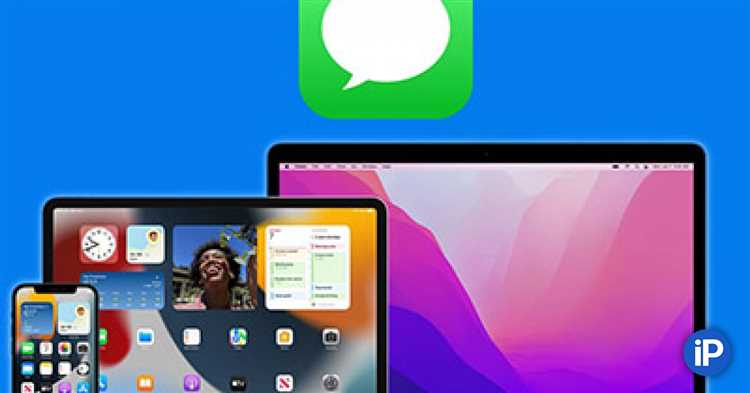
Для синхронизации заметок между iPhone и Mac требуется стабильное интернет-соединение, так как все данные передаются через облачные сервисы Apple. Если ваше подключение к сети нестабильно, это может привести к сбоям в синхронизации или задержкам. Проверьте, поддерживает ли ваше соединение требуемую скорость для передачи данных. Для работы с iCloud рекомендуется скорость не ниже 1-2 Мбит/с для загрузки и 1 Мбит/с для выгрузки данных.
Также важно проверять, используете ли вы Wi-Fi с хорошим сигналом. Если подключение осуществляется через мобильные данные, убедитесь, что сигнал достаточен для постоянной работы. В противном случае возможно прерывание передачи данных, что повлияет на синхронизацию заметок. Лучше использовать Wi-Fi с стабильным соединением для избегания подобных проблем.
Если у вас возникают проблемы, попробуйте перезагрузить роутер или подключиться к другой сети, чтобы исключить временные сбои в интернете. Проверка скорости подключения через сервисы типа Speedtest поможет вам убедиться в достаточной пропускной способности для синхронизации.
Кроме того, иногда проблемы могут быть вызваны перегрузкой сети, особенно если в вашей сети несколько устройств активно используют интернет. Попробуйте ограничить количество подключений или отключить устройства, которые не используются, чтобы улучшить качество связи и ускорить процесс синхронизации.
Перезагрузите устройства для устранения временных сбоев
Иногда проблемы с синхронизацией заметок на iPhone и Mac могут быть вызваны временными сбоями в работе операционной системы или сетевых подключений. Простая перезагрузка обоих устройств может помочь устранить эти сбои.
Чтобы перезагрузить iPhone, выполните следующие шаги:
- Для iPhone с Face ID: нажмите и удерживайте кнопку увеличения громкости и боковую кнопку одновременно, затем сдвигайте ползунок для выключения устройства. После этого включите его снова.
- Для iPhone с кнопкой «Домой»: удерживайте кнопку питания до появления ползунка для выключения, затем включите устройство обратно.
На Mac перезагрузка может быть выполнена так:
- Кликните на значок Apple в левом верхнем углу экрана и выберите пункт «Перезагрузить».
- При необходимости используйте команду «Force Quit» для завершения зависших приложений перед перезагрузкой.
Перезагрузка устройств помогает устранить множество проблем с сетью, синхронизацией и временными файлами, которые могут мешать нормальной работе приложений и сервисов. После перезагрузки убедитесь, что устройства подключены к стабильному интернет-соединению, и проверьте настройки синхронизации в iCloud.
Проверьте актуальность версии iOS и macOS
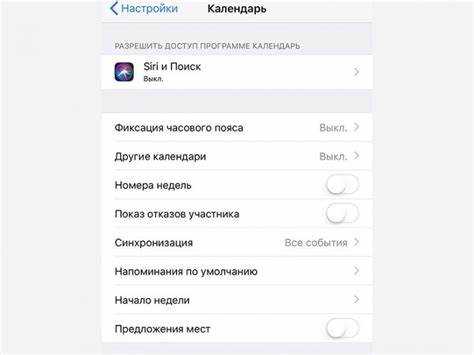
Для корректной синхронизации заметок между устройствами важно, чтобы на iPhone и Mac была установлена последняя версия операционной системы. Старые версии iOS и macOS могут не поддерживать новейшие функции синхронизации, что приведет к сбоям.
На iPhone для проверки актуальности версии iOS откройте настройки, перейдите в раздел «Основные» и выберите «Обновление ПО». Если доступна новая версия, следуйте инструкциям на экране для установки.
На Mac откройте меню «Системные настройки», затем выберите «Обновление ПО». Система автоматически проверит наличие обновлений и предложит установить их, если это необходимо. Важно, чтобы версия macOS была хотя бы не ниже macOS Mojave (10.14) для полноценной работы с iCloud и синхронизацией заметок.
Убедитесь, что устройства обновлены до последних стабильных версий, чтобы избежать проблем с синхронизацией и другими функциями системы. Регулярное обновление операционной системы также помогает обеспечить безопасность данных.
Решение проблемы с авторизацией в Apple ID
Основной причиной, по которой не синхронизируются заметки на iPhone и Mac, может быть ошибка авторизации в Apple ID. Для устранения этой проблемы, выполните следующие шаги:
1. Проверьте, используете ли вы одинаковую учетную запись Apple ID на обоих устройствах. Если на одном из них аккаунт был изменен или используется другой Apple ID, синхронизация не будет работать. Перейдите в «Настройки» на iPhone и в «Системные настройки» на Mac, чтобы проверить и при необходимости войти в правильную учетную запись.
2. Убедитесь, что оба устройства подключены к интернету. Без стабильного подключения к сети невозможно осуществить синхронизацию данных. Проверьте Wi-Fi или сотовую сеть на обоих устройствах.
3. Проверьте настройки iCloud. Для синхронизации заметок через Apple ID необходимо, чтобы функция «Заметки» была включена в iCloud. На iPhone откройте «Настройки» > [ваше имя] > «iCloud» и убедитесь, что переключатель рядом с «Заметки» активирован. На Mac зайдите в «Системные настройки» > «Apple ID» > «iCloud» и проверьте тот же параметр.
4. Перезагрузите устройства. Иногда ошибка авторизации может быть связана с временными сбоями в системе. Простой перезапуск устройства часто помогает решить проблему.
5. В случае продолжения проблемы, выйдите из Apple ID на обоих устройствах и войдите снова. Для этого на iPhone откройте «Настройки», перейдите в «[ваше имя]» и выберите «Выйти». На Mac откройте «Системные настройки», выберите «Apple ID», затем нажмите «Выйти». После этого войдите заново с использованием правильных учетных данных.
6. Проверьте, активна ли двухфакторная аутентификация. Если она включена, вам может понадобиться ввести код подтверждения при попытке войти в Apple ID на новом устройстве. Убедитесь, что код приходит на ваше доверенное устройство.
7. Если после выполнения этих шагов проблема остается, возможно, требуется восстановление учетной записи Apple ID через сайт support.apple.com или через службу поддержки Apple.
Как правильно настроить синхронизацию через Wi-Fi
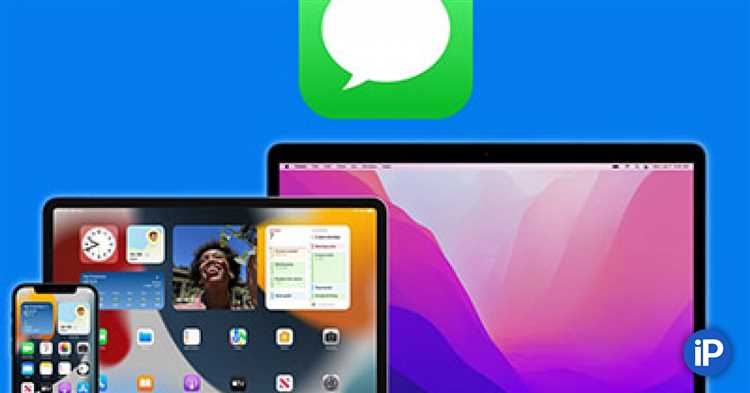
Для того чтобы синхронизация заметок между iPhone и Mac через Wi-Fi работала корректно, необходимо выполнить несколько шагов. Прежде всего, важно убедиться, что оба устройства подключены к одной сети Wi-Fi. Это основное условие для успешной синхронизации данных.
На iPhone откройте настройки, перейдите в раздел «Apple ID» и убедитесь, что синхронизация через iCloud активирована. Для этого в разделе «iCloud» включите переключатель рядом с «Заметки». После этого можно перейти к настройкам Wi-Fi и проверить, что устройство подключено к нужной сети.
На Mac синхронизация также осуществляется через iCloud. Откройте «Системные настройки», выберите «Apple ID» и убедитесь, что в разделе «iCloud» включена опция «Заметки». Проверьте, что ваш Mac подключен к той же сети Wi-Fi, что и iPhone.
Если синхронизация всё равно не происходит, проверьте настройки Wi-Fi на обоих устройствах. Для этого убедитесь, что сеть стабильная и нет ограничений, таких как фильтрация устройств или блокировка порта, который используется для синхронизации. Иногда помогает перезапуск маршрутизатора, если сеть работает нестабильно.
Дополнительно, для обеспечения стабильной синхронизации, необходимо, чтобы оба устройства находились в пределах действия одной сети. Синхронизация может не работать, если одно из устройств находится слишком далеко от маршрутизатора или использует сотовую сеть вместо Wi-Fi.
В случае возникновения проблем с синхронизацией, стоит проверить версию iOS и macOS. Обновления могут содержать исправления ошибок, связанных с iCloud и синхронизацией данных, включая заметки.
Устранение конфликтов между локальными и облачными заметками
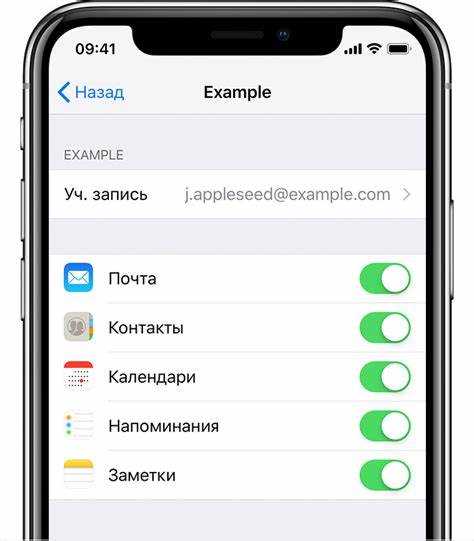
Конфликты между локальными и облачными заметками на iPhone и Mac могут возникать, когда данные на одном устройстве не синхронизируются с другим. Это чаще всего связано с различиями в настройках синхронизации или с тем, что заметки сохраняются локально, а не в облачном хранилище.
Первым шагом к решению проблемы является проверка настроек синхронизации. Убедитесь, что на обоих устройствах активирован iCloud для заметок. Для этого перейдите в Настройки на iPhone и выберите iCloud, затем включите Заметки. На Mac откройте Системные настройки, выберите Apple ID и включите Заметки в разделе iCloud.
Если синхронизация iCloud включена, но проблемы сохраняются, проверьте, нет ли конфликтов в учетных записях. Иногда пользователи добавляют заметки не в iCloud, а в другие учетные записи, такие как Gmail или Yahoo. Чтобы избежать конфликтов, убедитесь, что заметки синхронизируются только с одной учетной записью, предпочтительно с iCloud. В iPhone и Mac можно изменить учетные записи для заметок в настройках, выбрав только iCloud как основную учетную запись.
Еще одной причиной конфликтов может быть нехватка места в iCloud. Если хранилище заполнено, синхронизация новых заметок может быть приостановлена. Для проверки доступного места перейдите в Настройки на iPhone или Системные настройки на Mac и откройте раздел iCloud. Если места недостаточно, удалите ненужные файлы или расширьте хранилище.
В случае, если заметки все еще не синхронизируются, выполните следующие действия. Перезагрузите устройства, чтобы сбросить все временные ошибки синхронизации. Иногда это помогает восстановить соединение между устройствами и синхронизировать данные. Также полезно выйти из iCloud на одном из устройств и снова войти, чтобы обновить соединение с облаком.
Если локальные заметки не появляются на других устройствах, попробуйте вручную переместить их в iCloud. Для этого откройте заметки на iPhone или Mac, выберите нужную заметку и переместите ее в папку iCloud. Это гарантирует, что заметка будет синхронизирована с другими устройствами через iCloud.
Регулярная проверка синхронизации и очистка хранилища помогает минимизировать вероятность возникновения конфликтов между локальными и облачными заметками. Важно помнить, что для корректной работы синхронизации оба устройства должны использовать одну и ту же учетную запись Apple ID, а также иметь доступ к стабильному интернет-соединению.
Вопрос-ответ:
Почему не синхронизируются заметки между iPhone и Mac?
Если заметки не синхронизируются между iPhone и Mac, проблема может быть связана с несколькими причинами. Во-первых, проверьте, активированы ли синхронизация в настройках iCloud. Для этого на обоих устройствах откройте «Настройки», затем выберите «iCloud» и убедитесь, что функция синхронизации заметок включена. Также важно, чтобы оба устройства были подключены к интернету и использовали одну и ту же учетную запись Apple ID.
Как решить проблему с синхронизацией заметок между устройствами Apple?
Если синхронизация заметок не работает, начните с перезагрузки обоих устройств. Иногда проблемы с синхронизацией можно устранить просто обновив соединение. Если это не помогает, проверьте настройки iCloud и убедитесь, что оба устройства подключены к интернету. Также может помочь выход из iCloud на одном из устройств и повторный вход. В случае, если проблема сохраняется, попробуйте обновить операционные системы на обоих устройствах до последней версии.
Что делать, если заметки синхронизируются только частично?
Если заметки синхронизируются только частично, возможно, проблема связана с нехваткой места на iCloud или на самом устройстве. Проверьте, сколько свободного пространства доступно для хранения на каждом устройстве и в iCloud. Также стоит убедиться, что заметки, которые не синхронизируются, не сохранены в другом аккаунте (например, в аккаунте Google или в локальных заметках). В таком случае вам нужно будет перенести эти заметки в iCloud для нормальной синхронизации.
Могут ли проблемы с синхронизацией заметок возникать из-за нестабильного интернета?
Да, нестабильное или медленное интернет-соединение может повлиять на синхронизацию заметок между устройствами. Когда связь с сетью прерывается, процесс синхронизации может быть приостановлен. Если вы заметили проблемы с синхронизацией, проверьте качество вашего интернета и, возможно, подключитесь к более стабильному источнику. Иногда помогает переключение с мобильного интернета на Wi-Fi или наоборот.






